Page 1
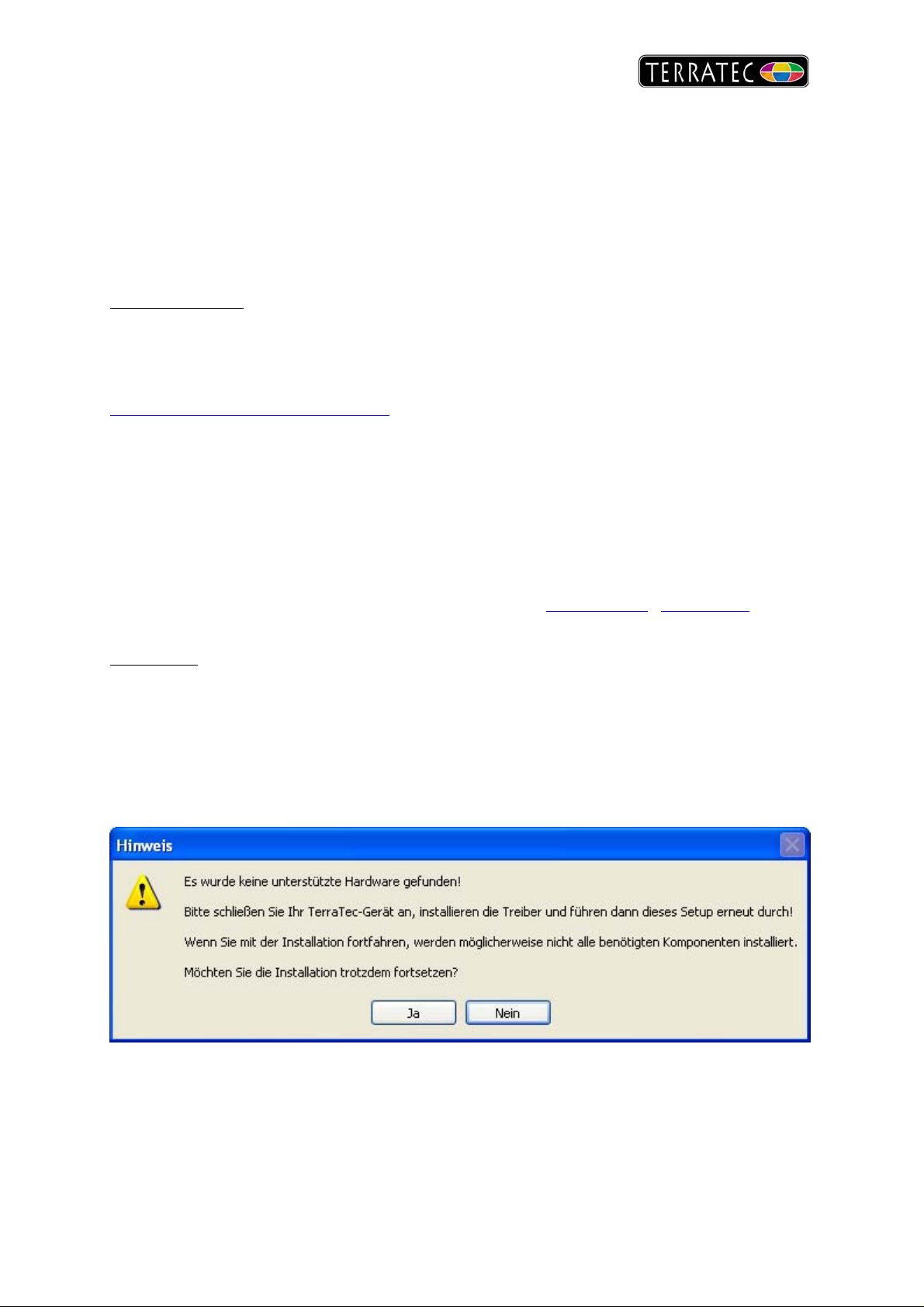
Installation der TerraTec Home Cinema Software
Wie im wahren Leben entscheiden bei der ersten Begegnung meistens Kleinigkeiten über den
weiteren Verlauf der Beziehung, daher möchten wir Ihnen ein paar Tipps mit auf den Weg geben und
Sie bei den ersten Schritten mit der Neuanschaffung an die Hand nehmen. Mit ein wenig
Hintergrundwissen lassen sich die kleinen Fallstricke einer Installation elegant umschiffen, in wenigen
Minuten sollten Sie das Ziel erreichen und Ihren Computer als Fernseher nutzen können.
1. Die Vorbereitung
Sollten Sie die TerraTec Home Cinema Software das erste Mal installieren, gibt es nicht viel zu
beachten. Wenn möglich, sollten Sie zuerst die derzeit aktuelle Version von unserer Webseite
herunterladen:
TerraTec Home Cinema Download Seite
Je nachdem wie lange das von Ihnen erworbene Paket unterwegs war, kann die CD schon einige
Monate alt sein. Mit der Version von der Webseite sind Sie auf jeden Fall auf der sicheren Seite. Sollte
gerade kein schneller Internetzugang in der Nähe sein, können Sie natürlich bedenkenlos die
mitgelieferte Treiber CD verwenden.
Des Weiteren muss die erworbene Hardware angeschlossen und installiert sein da die TerraTec
Home Cinema Software bei der Installation prüft welches Gerät vorhanden ist und dann entsprechend
den Funktionen der TV-Lösung installiert wird (z.B. Fernbedienung / Analoge Eingänge).
Weitere Informationen zur Treiber Installation erhalten Sie hier:
2. Los geht’s
Legen Sie die mitgelieferte CD ein und wählen Sie im Autostarter zuerst die Sprache und das
Software Setup aus. Wählen Sie dort TerraTec Home Cinema aus oder klicken Sie doppelt auf die
herunter geladene Datei von unserer Webseite. Sollte Ihnen bei Start des Setups folgendes Fenste r
begegnen, ist es ratsam erst einmal abzubrechen und einen Blick in den Gerätemanager zu werfen da
anscheinend der Treiber für die Hardware noch nicht installiert ist.
Windows Vista / Windows XP
Nach der erfolgten Installation können Sie die Software über einen Doppelklick auf das THC Icon,
welches jetzt auf dem Desktop liegt starten. Da noch keine Sender vorhanden sind, werden zuerst die
Einstellungen geöffnet und ein Sendersuchlauf angeboten.
Page 2
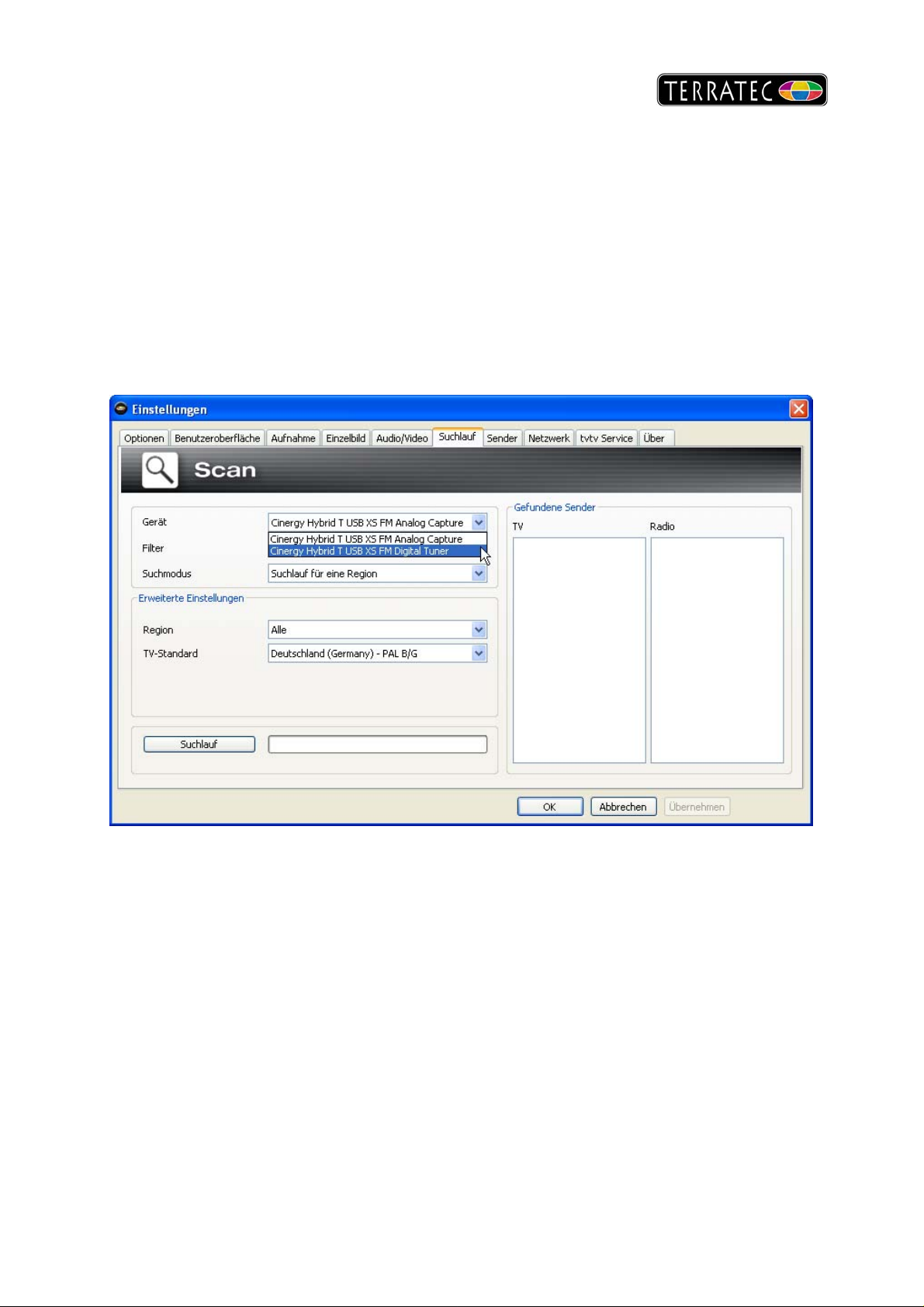
Ist nur ein Tuner bzw. Gerät vorhanden, ist der erste Eintrag „Gerät“ auf der Seite grau hinterlegt.
Hierbei handelt es sich nicht um einen Fehler! Da nur ein Gerät vorhanden ist, gibt es nichts zur
Auswahl. Steht dort „Gerät aus“ konsultieren Sie bitte noch einmal die Treiber Installationsanleitung
von unserer Webseite.
Sollte das eingetragene Produkt fett dargestellt werden, handelt es sich um ein Hybrid oder Diversity
Tuner. In diesem Fall sollten Sie entsprechend des angeschlossenen Antennensignals entweder den
analogen oder den digitalen Teil Ihrer Cinergy auswählen. Ist zum Beispiel die mitgelieferte
Magnetfußantenne angeschlossen, muss auch der digitale Teil zum Sendersuchlauf gewählt werden,
da in einem Kabelnetz kein DVB-T Signal verfügbar ist. Ebenso wird der analoge Tuner über die
kleine mitgelieferte Antenne kein Signal empfangen können.
Nach einem Klick auf Suchlauf startet der Sendersuchlauf. Wurden Sender gefunden, fügt THC diese
automatisch zu den Favoriten hinzu und zeigt den zuerst gefundenen Sender an.
Neuinstallation einer TerraTec Home Cinema Software
Sollten mit der installierten Version Probleme auftreten oder Sie möchten von einer Vorgänger Version
der Software ein Update durchführen (z.B. 4.12 auf 5.43) sollten Sie zuerst die schon vorhandene
Version Deinstallieren. Öffnen Sie dazu die Systemsteuerung und wählen Sie dort Software (Windows
XP) oder Programme (Windows Vista). Es wird eine Liste mit installierter Software generiert, Sie
können die TerraTec Home Cinema Software auswählen und Deinstallie ren. Die Frage ob die
persönlichen Einstellungen beibehalten werden sollen, verneinen Sie bitte da ansonsten ein eventuell
vorhandener Fehler in die neue Installation übernommen wird.
Starten Sie das System neu. Anschließend können Sie die neue Version von der TerraTec Webseite
herunterladen und installieren.
Page 3

Der TerraTec Channel Editor (Kanaleditor)
Um nach einer Neuinstallation nicht wieder die Senderlisten neu sortieren zu müssen, gibt es eine
kleine Software mit der die Senderlisten verwaltet werden können. Sie finden den Kanaleditor unter:
Start-> (Alle) Programme -> TerraTec -> TerraTec Home Cinema -> Tools: Channel Editor
Über Datei -> Sender Exportieren können Sie eine vorhandene Kanalliste sichern und nach der
Neuinstallation der TerraTec Home Cinema Software wieder einspielen.
1. Datei -> Sender importieren
2. Durchsuchen
3. Die angelegte Senderliste auswählen und importieren.
Für größere Listen (z.B. Satellit) besteht die Möglichkeit eine vorsortierte Senderliste von unserem
FTP-Server herunterzuladen. Sie wählen dazu im Import Fenster „Sender von einem FTP-Server
importieren“ aus. Stellen Sie anschließend auf DVB-S und Astra DVB-S.chl um und bestätigen Sie
dies mit OK.
Verlassen Sie jetzt den Kanaleditor und bestätigen Sie die Abfrage nach dem speichern mit Ja. Wenn
Sie jetzt die TerraTec Home Cinema Software öffnen, haben Sie dort alle gängigen deutschen Sender
zur Auswahl. Die Liste kann anschließend über den Kanaleditor a n die eigenen Wüsche angepasst
werden.
Page 4

Analoge Eingänge mit der TerraTec Home Cinema Software verwenden.
Sollte Ihr Produkt mit analogen Eingängen versehen sein, haben Sie die Möglichkeit externe analoge
Geräte wie zum Beispiel einen Videorecorder, Camcorder oder DVD-Player anzuschließen. Die
externen Eingänge werden von der THC Software wie Sender behandelt, daher müssen diese zuerst
einmal zu den Favoriten hinzugefügt werden. Öffnen Sie dazu die Einstellungen der TerraTec Home
Cinema Software und wechseln Sie auf den Karteireiter Sender.
Auf der linken Seite werden der Composite und der S-Video Eingang aufgeführt, sollte das nicht der
Fall sein hatten Sie die Hardware während der Software Installation nicht angeschlossen oder nicht
installiert. Sie müssten daher die Home Cinema Software noch einmal Deinstallieren und neu
aufspielen.
Um die analogen Eingänge zu den Favoriten hinzuzufügen wählen Sie auf der rechten Seite eine der
vier Favoritenlisten aus, mit dem „T“ können Sie die Bezeichnung ändern (z.B. Analoge Eingänge).
Markieren Sie anschließend auf der linken Seite die Eingänge und fügen Sie diese mit der „Play“
Taste in der Mitte zu den Favoriten hinzu. Die Frage ob diese Sender auch zu der Favoritenliste „TV“
hinzugefügt werden sollen beantworten Sie bitte mit Nein, da ansonsten die externen Eingänge beim
„Zappen“ mit aufgerufen werden.
Bestätigen Sie die Änderungen und verlassen Sie die Einstellungen. Verbinden Sie jetzt Ihren
Videorecorder mit der TerraTec Hardware und lassen Sie die Kassette laufen. Klicken Sie mit der
rechten Maustaste in das Fernsehbild und wählen Sie den entsprechenden Eingang aus.
Page 5

Sie sollten jetzt das Bild des Videorecorders erhalten. Ist das Bild nur in schwarz/weiß zu sehen,
haben Sie den S-Video Eingang mit einem SCART Adapter verbunden. In diesem Fall werden die
benötigten Farbinformationen nicht mit übertragen. Verwenden Sie das S-Video daher nur mit Geräten
die einen echten S-Video Ausgang haben. Bei einem SCART Adapter ist der Composite (Cinch)
Anschluss die bessere Wahl.
Weitere Tipps zur TerraTec Home Cinema Software
Sollte die Software einmal nicht mehr starten oder sich merkwürdig verhalten, hilft in den meisten
Fällen ein Zurücksetzen auf die Standard Werte. Dazu werden die kompletten Einstellungen der
Software incl. Senderlisten gelöscht. Sie sollten daher zuerst einmal Ihre Senderlisten über de n
Kanaleditor sichern.
Anschließend führen Sie die Datei Reset_THC.bat aus dem C:\Programme\TerraTec\TerraTec Home
Cinema Verzeichnis aus. Es erscheint kurz ein Eingabefenster welches sich automatisch schließt.
Wenn Sie Ihre Senderlisten gesichert haben, können Sie diese jetzt wieder mit dem Kanaleditor
importieren. Danach sollte die Software wieder problemlos funktionieren.
